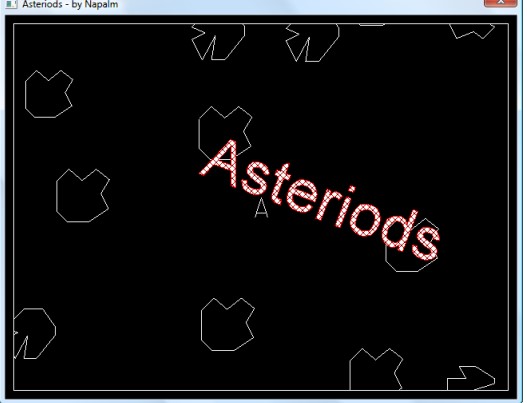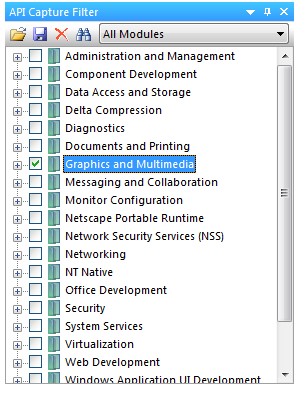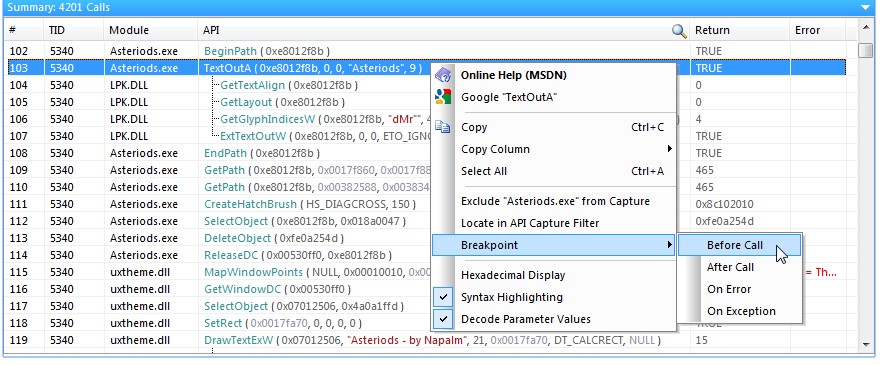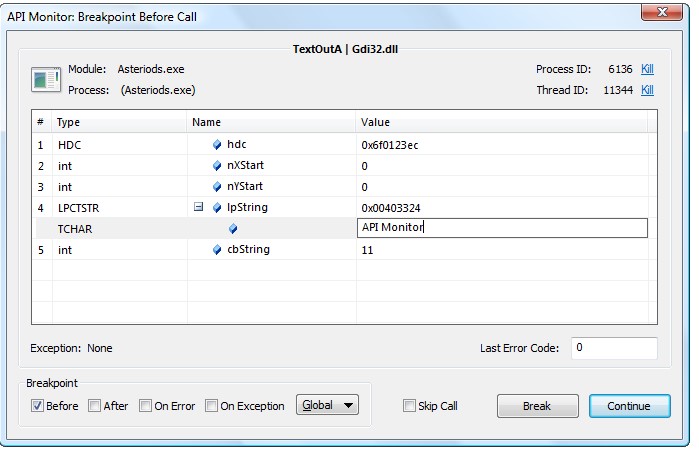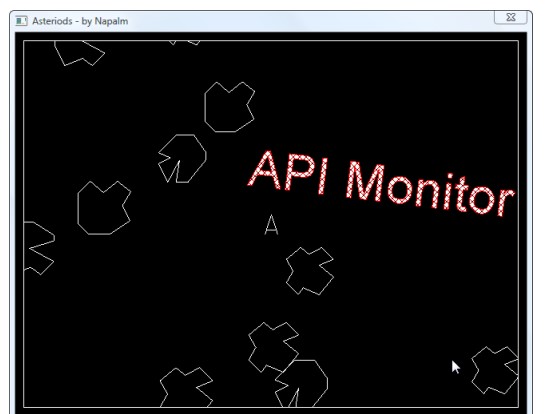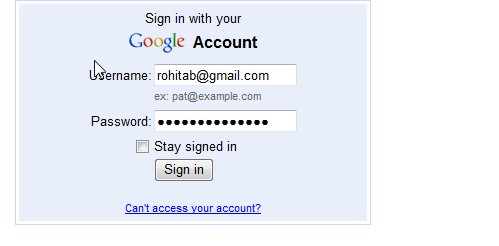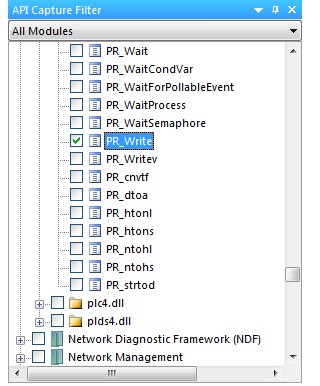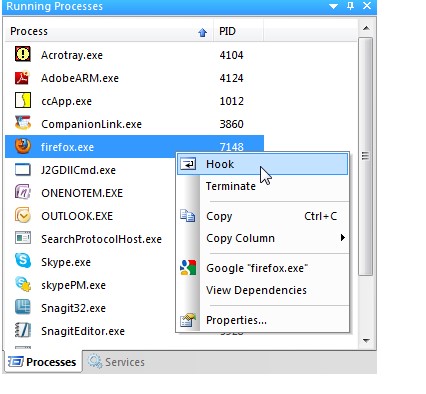API Monitor是一款用来监视和显示用户应用程序和服务程序中的Windows API调用的免费软件。它是一个强大的工具,在跟踪调试你开发的应用程序时,可以帮助发现产生问题可能的原因。API Monitor支持windows 7及windows 64位系统。
本教程演示了如何使用 API Monitor 断点来修改应用程序的输出。对于本示例,我将使用由Napalm开发的名为 Asteroids 的应用程序(感谢您让我在本教程中使用它)。以下屏幕截图显示了应用程序的输出。我们将使用 API Monitor Breakpoint 修改输出,以便应用程序显示我们的文本。
步骤 1
第一步是确定应用程序用于显示文本的 API。在捕获过滤器中选择图形和多媒体类别。
API Monitor官方下载嗅探 Firefox SSL 数据/流量教学图2
步骤 2
使用File 菜单中的Hook Process…命令运行应用程序。API Monitor 中的“摘要”视图将显示应用程序调用的 API 列表。由于我们知道应用程序显示“Asteroids”,我们可以搜索该文本。搜索中的第一个命中是TextOutA API。这看起来像我们感兴趣的那个,所以右键单击 API 并设置一个Before Call断点。这将允许我们在将参数传递给 API 之前修改参数。
API Monitor官方下载嗅探 Firefox SSL 数据/流量教学图3
步骤 3
使用Hook Process...命令再次运行应用程序。这一次 API Montior 将在应用程序调用 TextOutA API 时显示一个 Breakpoint 窗口。我们现在可以修改参数以显示我们想要的文本。
API Monitor官方下载嗅探 Firefox SSL 数据/流量教学图4
步骤 4在 Breakpoint 窗口中
点击Continue将修改后的参数传递给 API。应用程序现在应该显示修改后的文本,如此屏幕截图所示。
API Monitor官方下载嗅探 Firefox SSL 数据/流量教学图5
嗅探 Firefox SSL 数据/流量
本教程将引导您完成查看由 Web 浏览器提交的 SSL 数据的过程。在本教程中,我们将使用 32 位版本的 Firefox 3.5.7。API Monitor 将使我们能够查看发送到网站的数据,然后再由网络浏览器对其进行加密。您可以使用本教程中的方法恢复使用 HTTP 或 HTTPS 发送到网站的已保存浏览器密码。此处提供了适用于 Internet Explorer 7 的类似教程。
步骤 1
启动 Firefox 并导航到 https://www.gmail.com/。您应该会看到 Google 登录页面。在表单中输入用户名和密码,但不要立即登录。
API Monitor官方下载嗅探 Firefox SSL 数据/流量教学图6
步骤 2
启动 API 监视器。我们将在本教程中使用 32 位版本,因为我们正在监控的应用程序是 32 位。在API Capture Filter窗口中,找到并启用PR_Write API。您可以使用 Edit->Find 菜单搜索它,或者通过展开类别Netscape Portable Runtime 来选择它,然后展开 NSPR4.DLL,然后从列表中选择 API。请注意,与 Internet Explorer 不同,Firefox 不使用Windows Internet API。它使用来自Netscape Portable Runtime和Mozilla SSL库的 API,这两个库都可以在 API Monitor 中捕获。
API Monitor官方下载嗅探 Firefox SSL 数据/流量教学图7
步骤 3
在“运行进程”窗口中,右键单击firefox.exe并从上下文菜单中选择“挂钩”。API Monitor 现在将开始监控 Firefox 调用的 API。
API Monitor官方下载嗅探 Firefox SSL 数据/流量教学图8